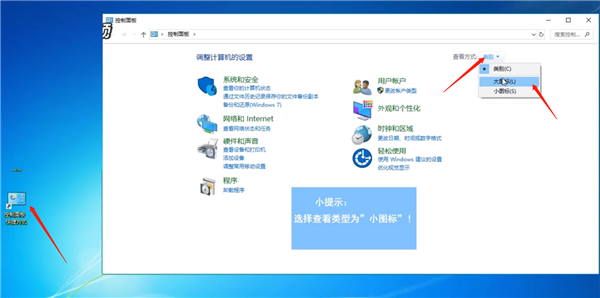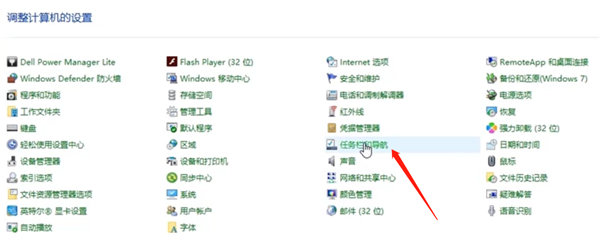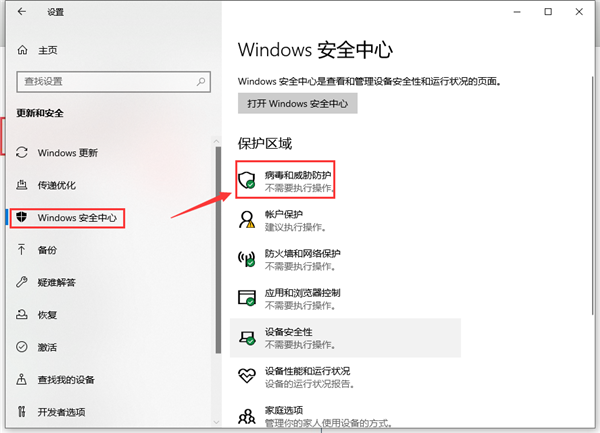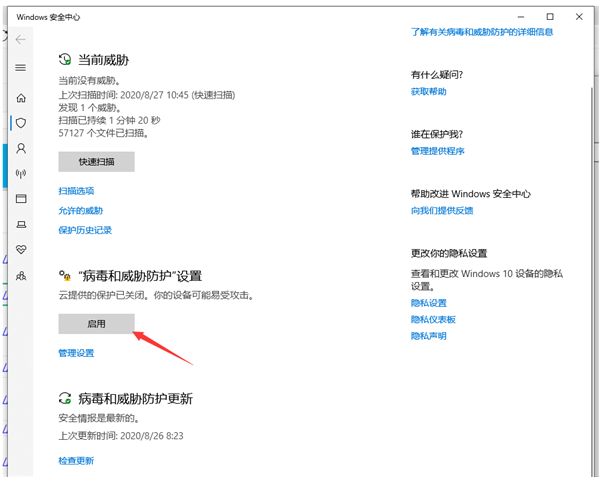首页
Win10专业版电脑电量图标不见了怎么办
Win10专业版电脑电量图标不见了怎么办
2021-12-12 09:02:35
来源:互联网
作者:admin
最近有些小伙伴反映说自己的Win10专业版的电脑的电量图标莫名其妙不见了,这种情况可能是由于操作不当引起的。小编特意去搜索了一下相关的解决方案,下面就跟着小编一起学习一下Win10专业版电脑电量图标不见了的解决方法吧。
Win10专业版电脑电量图标不见了的解决方法:
1、首先打开控制面板(控制面板可以在开始菜单中的Windows 系统里找到),然后点击控制面板右上角的“类别”,然后在下拉的菜单中点击“大图标”选项。
2、然后我们找到“任务栏和导航”选项,单击打开它。
3、在任务栏的界面,我们在右边界面下滑找到“选择哪些图标显示在任务栏上”并点击打开。
4、然后在打开的窗口下滑,找到电源的图标,将后面的开关打开即可。
以上就是关于Win10专业版电脑电量图标不见了的解决方法了,系统之家还有更多关于Win10系统的介绍噢~
相关文章
- win10系统总弹出需要新应用打开此ymsgr的解决方法 01-24
- win10系统groove播放器无法使用怎么办?win10系统音乐groove无法播放修复教程 01-21
- win10系统怎么重置Linux子系统 01-20
- win10系统火狐浏览器怎么清理缓存 12-21
- 电脑公司ghostwin10系统怎么安装?电脑公司ghostwin10系统安装教程 11-27
- win10系统开机后提示服务器正在运行怎么解决? 11-24
精品游戏
换一批